华为Mate60系列手机凭借其卓越的性能和创新功能赢得了广大消费者的青睐。然而,偶尔用户可能会遇到一些操作上的问题,例如AI消除功能失效。本文将为用户...
2025-06-17 2 怎么办
在使用电脑的过程中,我们有时会遇到电脑开机没有声音的情况。这不仅会影响我们正常使用电脑的体验,还可能导致一些功能无法正常使用。如何解决电脑开机没有声音的问题呢?本文将详细介绍15个步骤来帮助您解决这一问题。
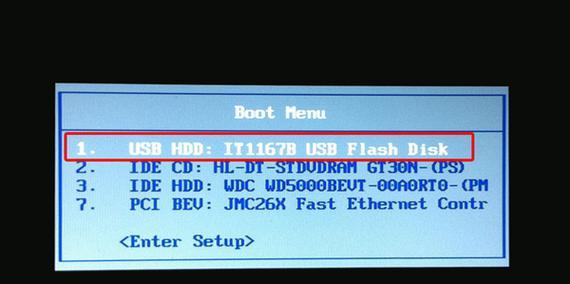
一:检查电脑音量设置的问题
在电脑桌面右下角的系统托盘上找到音量图标,单击鼠标右键选择“打开音量控制选项”,确保所有音量滑块都处于合适的位置,同时检查是否有静音选项被勾选。
二:检查电脑连接问题
查看电脑是否连接了外部音频设备,如耳机或扬声器,并确保其正确连接到电脑的音频输出接口。

三:检查音频线是否有损坏
仔细检查音频线是否有损坏或断裂,如果有,尝试更换新的音频线并重新连接。
四:检查音频设备驱动程序
打开“设备管理器”,在“音频输入输出”下找到音频设备,如果有感叹号或问号的标志,表明驱动程序可能有问题,尝试升级或重新安装音频设备的驱动程序。
五:检查系统音频设置
进入“控制面板”,点击“声音”,在“播放”选项卡中选择正确的默认音频设备,并确保其音量设置合适。

六:检查扬声器电源是否开启
如果使用的是外部扬声器,确保其电源开关已打开,并检查扬声器是否正常工作。
七:检查操作系统更新
有时,一些操作系统的更新可能会导致音频问题,检查是否有可用的系统更新,并尝试安装这些更新以修复问题。
八:检查声卡是否正常工作
打开“设备管理器”,在“声音、视频和游戏控制器”下找到声卡设备,如果有感叹号或问号的标志,表明声卡可能出现问题,尝试升级或重新安装声卡驱动程序。
九:使用系统自带的故障排除工具
某些操作系统提供了内置的故障排除工具,可以帮助检测并解决音频问题。您可以在系统设置中找到并运行这些工具。
十:尝试重启电脑
有时候,一次简单的重启可能会解决电脑开机没有声音的问题。尝试重新启动电脑,并查看问题是否解决。
十一:检查音频设备的硬件问题
如果以上方法都没有解决问题,那么可能是音频设备本身出现了故障。您可以尝试将音频设备连接到其他电脑上,检查是否有同样的问题。
十二:使用系统还原
如果在最近安装了新软件或进行了系统更改后遇到了音频问题,您可以尝试使用系统还原将电脑恢复到之前正常工作的状态。
十三:咨询专业技术支持
如果您尝试了以上所有方法仍然无法解决问题,那么建议咨询专业的技术支持人员,他们将能够提供更深入的故障排除和解决方案。
十四:避免类似问题的发生
为了避免电脑开机没有声音的问题再次发生,定期检查和更新驱动程序、不随意修改系统设置、谨慎安装新软件等都是必要的。
十五:
电脑开机没有声音可能是由于音量设置、连接问题、驱动程序等多种原因引起的。通过检查这些问题并采取相应的解决方法,您应该能够解决电脑开机没有声音的问题。如果问题仍然存在,建议咨询专业技术支持人员以获取更深入的帮助。
标签: 怎么办
版权声明:本文内容由互联网用户自发贡献,该文观点仅代表作者本人。本站仅提供信息存储空间服务,不拥有所有权,不承担相关法律责任。如发现本站有涉嫌抄袭侵权/违法违规的内容, 请发送邮件至 3561739510@qq.com 举报,一经查实,本站将立刻删除。
相关文章

华为Mate60系列手机凭借其卓越的性能和创新功能赢得了广大消费者的青睐。然而,偶尔用户可能会遇到一些操作上的问题,例如AI消除功能失效。本文将为用户...
2025-06-17 2 怎么办

智能手表在我们的日常生活中扮演着越来越重要的角色,不仅作为时尚配饰,还能帮助我们更好地管理时间和健康。然而,在使用过程中,一些意外情况如智能手表卡住或...
2025-06-17 1 怎么办

开篇核心突出当我们的充电器保护功能失效时,可能会给使用带来潜在的安全风险,同时也会影响充电器的使用寿命。遇到这种情况,许多人会选择直接更换新的充电...
2025-06-17 1 怎么办
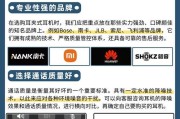
夹耳式耳机,以其独特的佩戴方式和舒适感,受到了很多用户的青睐。然而,当夹耳式耳机出现连接问题时,往往会影响用户的使用体验。本文将为您详细介绍夹耳式耳机...
2025-06-16 1 怎么办

随着智能手机的普及,人们对手机支架的需求也日渐增长。然而,在实际使用中,我们可能会遇到手机支架太短无法支撑起我们的手机的尴尬情况。这时候,我们该怎么办...
2025-06-16 1 怎么办

随着科技的发展,蓝牙音箱已经成为人们生活中不可或缺的娱乐设备。先科w2蓝牙音箱以其优良的音质和时尚的外观,备受消费者的青睐。如何将先科w2蓝牙音箱成功...
2025-06-15 3 怎么办